- De nombreux joueurs ont signalé une courte période de FPS faible chaque fois qu'ils lancent un jeu.
- Si vous êtes parmi eux, vous devez suivre les étapes décrites ci-dessous.
- Pour plus d'articles qui vous aideront avec votre PC, consultez notre section Dépannage dédiée.
- Votre joueur intérieur aimera peut-être aussi lire ce que nous avons couvert dans notre vaste section de jeux.

Ce logiciel maintiendra vos pilotes opérationnels, vous protégeant ainsi des erreurs informatiques courantes et des pannes matérielles. Vérifiez tous vos pilotes maintenant en 3 étapes faciles :
- Télécharger DriverFix (fichier de téléchargement vérifié).
- Cliquez sur Lancer l'analyse pour trouver tous les pilotes problématiques.
- Cliquez sur Mettre à jour les pilotes pour obtenir de nouvelles versions et éviter les dysfonctionnements du système.
- DriverFix a été téléchargé par 0 lecteurs ce mois-ci.
Le taux de FPS (images par seconde) peut avoir un impact important sur le gameplay des jeux lorsqu'il baisse. Les taux de FPS ne sont pas toujours cohérents, car certains utilisateurs de Windows ont constaté que leurs fréquences d'images étaient légèrement inférieures au démarrage des jeux.
Les fréquences d'images peuvent chuter à 10-20 FPS dans les menus de démarrage de certains jeux. Voici quelques résolutions qui pourraient corriger les faibles fréquences d'images FPS sur les démarrages de jeux.
Comment corriger les FPS faibles dans les jeux au démarrage ?
Mettre à jour ou réinstaller le pilote de la carte graphique
- Tu peux ouvrir Gestionnaire de périphériques en appuyant sur la touche Win + X raccourci.
- Sélectionner Gestionnaire de périphériques dans le menu pour ouvrir sa fenêtre ci-dessous.
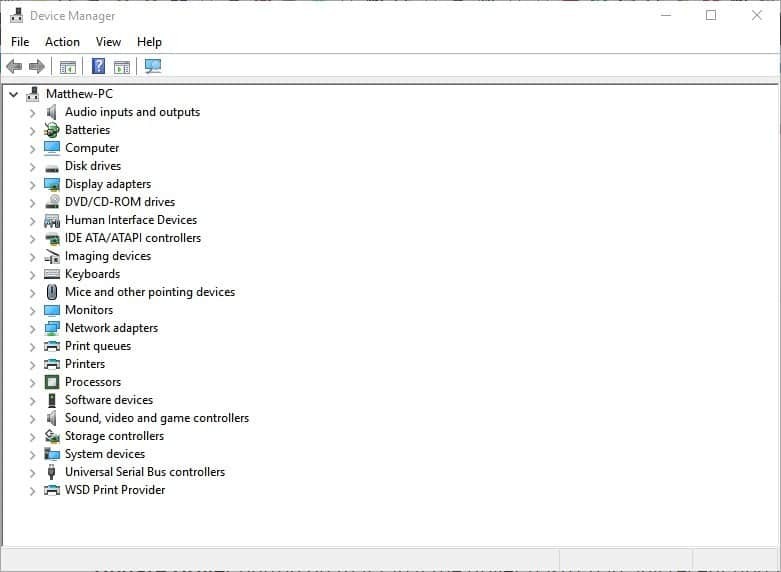
- Cliquez sur Prises d'écran puis cliquez avec le bouton droit sur la carte vidéo répertoriée pour ouvrir son menu contextuel.
- Sélectionner Propriétés pour ouvrir la fenêtre ci-dessous.
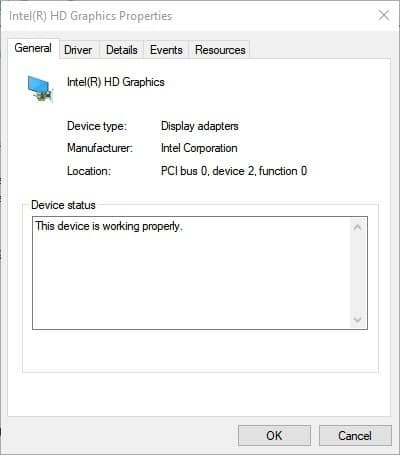
- Cliquez sur l'onglet Pilote pour ouvrir d'autres options.

- La date du pilote sur cet onglet vous indique quand il a été mis à jour pour la dernière fois.
- appuie sur le Mettre à jour le lecteurr sur cet onglet si le pilote n'a pas eu de mise à jour récente.
- Ensuite, vous pouvez sélectionner un Rechercher automatiquement le logiciel pilote mis à jour option pour trouver un pilote plus mis à jour.
- Désinstaller l'appareil est une option alternative que vous pouvez sélectionner dans l'onglet Pilote.
- Appuyez sur ce bouton pour désinstaller un pilote qui pourrait être corrompu.
- Windows réinstallera automatiquement le pilote lorsque vous redémarrerez le système d'exploitation.
Mettre à jour automatiquement les pilotes (outil tiers suggéré)

Nous recommandons également fortement DriverFix. Suivez ce guide simple en 3 étapes pour mettre à jour vos pilotes en toute sécurité :
- Télécharger et installerDriverFix
- Lancer DriverFix
- Attendez que DriverFix détecte tous vos pilotes défectueux

- DriverFix va maintenant vous montrer tous les pilotes qui ont des problèmes, et il vous suffit de sélectionner ceux que vous voudriez voir corrigés.

- Attendez que DriverFix télécharge et installe le plus récentConducteurs

- Redémarrervotre PC pour que les modifications prennent effet

DriverFix
Ne vous inquiétez pas de démarrer vos jeux préférés avec un faible FPS tant que vous utilisez DriverFix pour mettre à jour votre système !
Visitez le site Web
Lancer des jeux avec le logiciel Game Booster

Les pilotes de carte graphique douteux ou obsolètes peuvent certainement avoir un impact sur les fréquences d'images. Windows Update met généralement à jour automatiquement les pilotes de la carte graphique, vous n'avez donc pas besoin de le faire.
Cependant, toute personne ayant désactivé le service de mise à jour doit rechercher les mises à jour de la carte graphique.
Alternativement, vous pouvez réparer un pilote de carte graphique corrompu en le réinstallant. Le Gestionnaire de périphériques est la fenêtre à ouvrir pour mettre à jour ou réinstaller les pilotes.
Utilisez le raccourci clavier Alt + Tab
Il s'agit d'un correctif de base, mais efficace, pour augmenter le taux de FPS lors du démarrage d'un jeu. Lorsque vous lancez un jeu, appuyez sur la touche de raccourci Alt + Tab pour revenir au bureau Windows.
Cela ouvre le sélecteur Alt + Tab avec lequel vous pouvez rouvrir le jeu. Lorsque vous revenez au jeu, sa fréquence d'images FPS augmentera généralement.
Rechercher de nouvelles mises à jour

Les développeurs publient des mises à jour pour résoudre les problèmes de leurs derniers jeux. Certaines mises à jour peuvent résoudre des problèmes FPS connus. Par example, SEGA a publié une mise à jour pour corriger un bug de fréquence d'images dans Vanquish.
Consultez les sites Web officiels des jeux pour les nouvelles mises à jour à partir desquelles vous pouvez ensuite télécharger et installer des correctifs.
Les logiciels et processus d'arrière-plan réduisent toujours les ressources système pour les jeux. Que vos jeux aient des taux de FPS faibles ou non, vous devez toujours libérer de la RAM avant de les lancer pour vous assurer qu'ils fonctionnent correctement et réduire les conflits système potentiels.
Il y a un peu booster de jeu, ou lanceur, logiciel qui optimisent automatiquement Windows lorsque vous lancez un jeu.
Razer Cortex: Boost est un logiciel gratuit réputé Lanceur de jeux pour Windows 10/8/7, et certains utilisateurs de Razer ont déclaré que cela augmentait considérablement les taux de FPS.
L'une des meilleures choses à propos du logiciel est son mode Game-Boosting qui ferme automatiquement les superflus processus en arrière-plan lorsque vous ouvrez un jeu depuis la bibliothèque de Cortex, le menu Démarrer, Steam, Origin ou un bureau raccourci.
De plus, le logiciel comprend également un compteur FPS et des outils de statistiques.
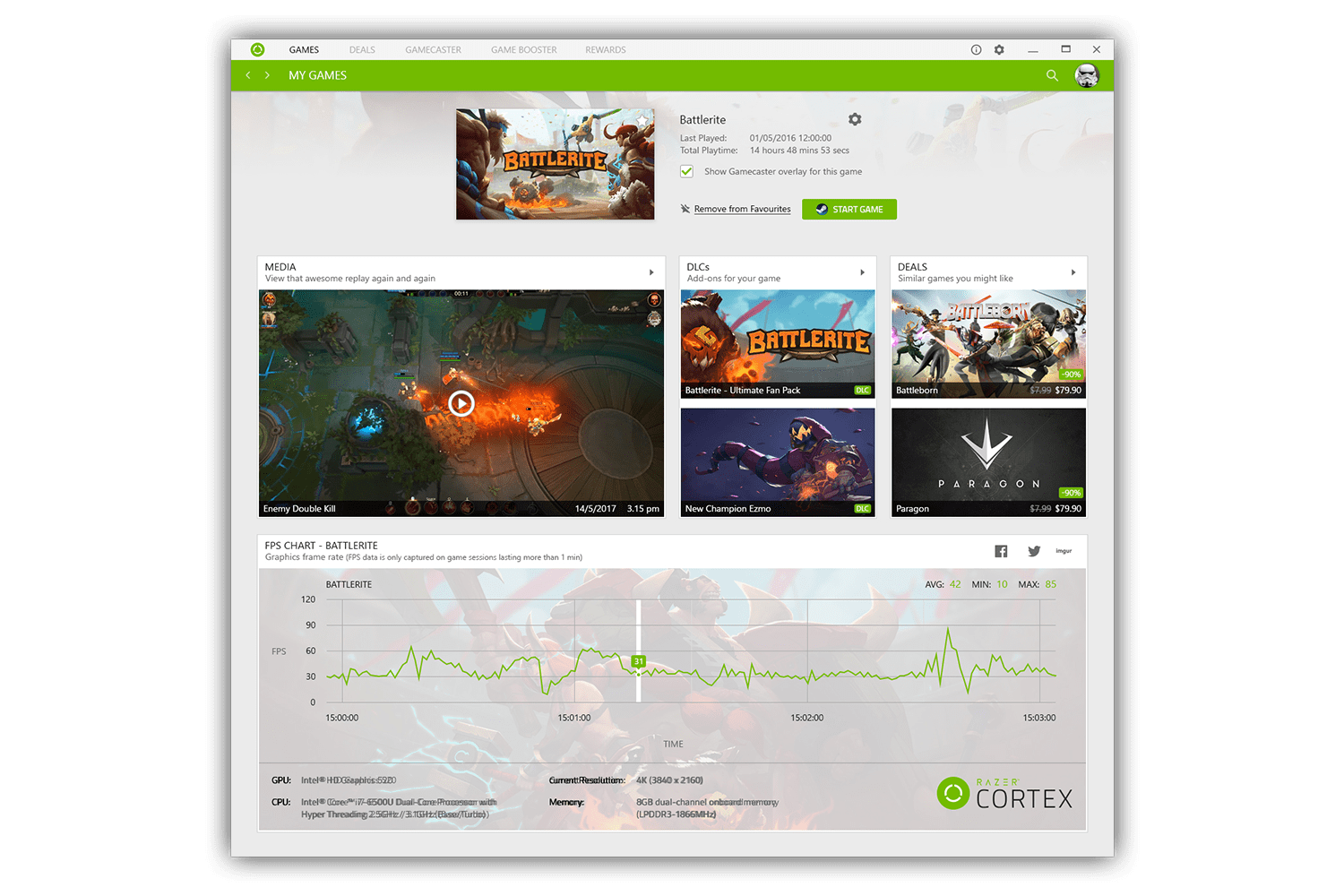
Ces correctifs peuvent augmenter les taux de FPS de démarrage de vos jeux et garantir qu'ils restent cohérents avec la fréquence d'images moyenne. Pour des conseils plus généraux pour augmenter les fréquences d'images, consultez ceci Article de rapport Windows.


